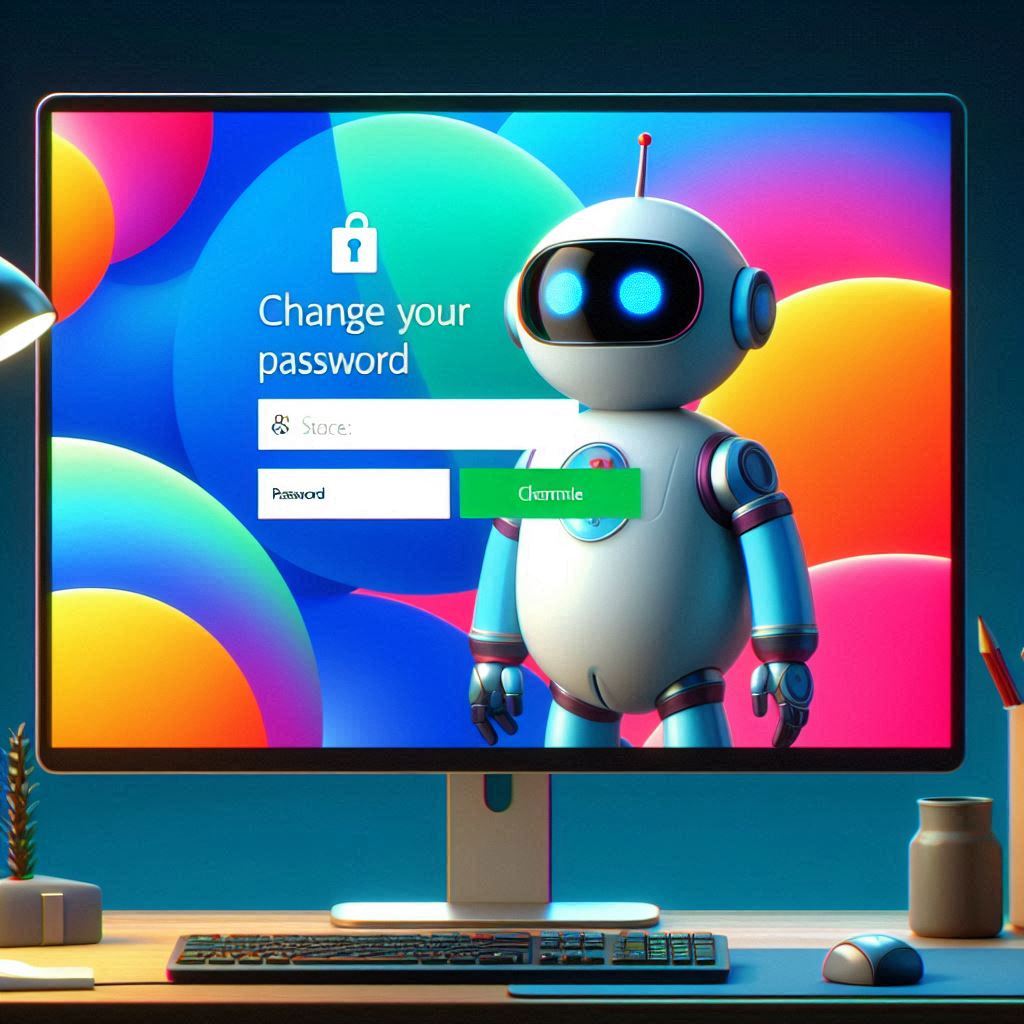Δεν θες τα Windows να σου εμφανίσουν ξανά την υποχρεωτική αλλαγή κωδικού και η πρόσβαση να μην λήξει ποτέ. Με λίγα απλά βήματα στον Χρήστη δεν θα σε ξανά απασχολήσει.
Πρώτα θα πρέπει να ανοίξεις την τη Διαχείριση Υπολογιστή για να παραμετροποίησης τον Χρήστη. Μπορείς να μετάβεις απευθείας μέσω της γραμμής εντολών, μέσω τις αναζήτησης ή ακόμα να μετάβεις μέσο του Πίνακα Ελέγχου και τα Εργαλεία των Windows.

Διαχείριση Υπολογιστή
Οι τρόποι για να εισέλθεις στην Διαχείριση υπολογιστή
- Γραμμή Εντολών: Πάτησε τα πλήκτρα Win + R για να ανοίξεις το παράθυρο “Εκτέλεση”. Πληκτρολόγησε “compmgmt.msc” και πάτησε Enter.

- Χρησιμοποίησε την Αναζήτηση: Πάτησε το κουμπί Έναρξη και πληκτρολόγησε “Πίνακας Ελέγχου” στη γραμμή αναζήτησης. Όταν εμφανιστεί το αποτέλεσμα, επίλεξέ το.

- Πίνακα Ελέγχου: Πάτησε τα πλήκτρα
Win + Rγια να ανοίξεις το παράθυρο “Εκτέλεση”. Πληκτρολόγησε “control” και πάτησε Enter. Από τον Πίνακα ελέγχου
επέλεξε Εργαλεία των Windows από το παράθυρο εντόπισε και επέλεξε Διαχείριση Υπολογιστή



Παραμετροποίηση Χρήστη
Τα βήματα για να παραμετροποίησης τον Χρήστη
- Τοπικοί Χρήστες και Ομάδες: Στο παράθυρο της Διαχείρισης Υπολογιστή, επίλεξε “Τοπικοί Χρήστες και Ομάδες” και μετά “Χρήστες”.

- · Ιδιότητες Χρήστη: Βρες τον λογαριασμό χρήστη σου, κάνε δεξί κλικ πάνω του και επίλεξε “Ιδιότητες”.

- Καρτέλα “Γενικά”: Στην καρτέλα “Γενικά”, βεβαιώσου ότι η επιλογή “Ο χρήστης πρέπει να αλλάξει τον κωδικό πρόσβασης κατά την επόμενη σύνδεση” δεν είναι επιλεγμένη.
- Καρτέλα “Λογαριασμός”: Στην καρτέλα “Λογαριασμός”, βεβαιώσου ότι η επιλογή “Ο κωδικός πρόσβασης δεν λήγει ποτέ” είναι επιλεγμένη.

Ακολουθώντας αυτά τα βήματα, μπορείς να απενεργοποιήσεις την υποχρεωτική αλλαγή κωδικού πρόσβασης στα Windows 11 και να βεβαιωθείς ότι ο κωδικός σου δεν θα λήγει ποτέ.